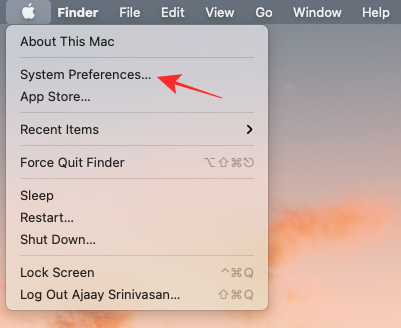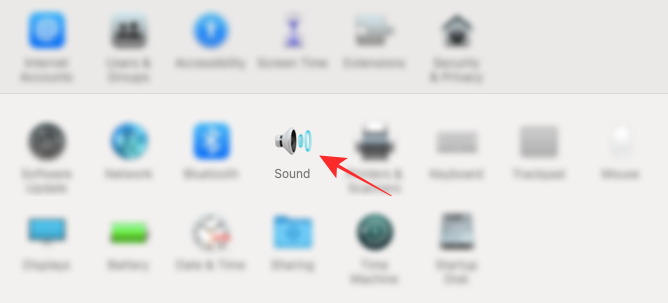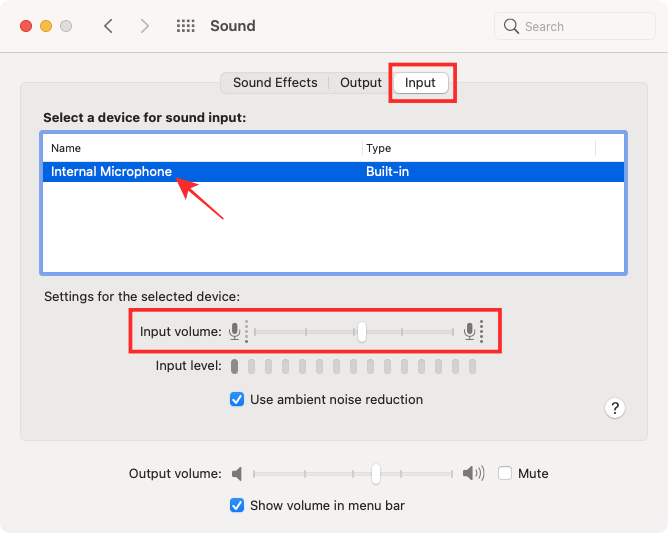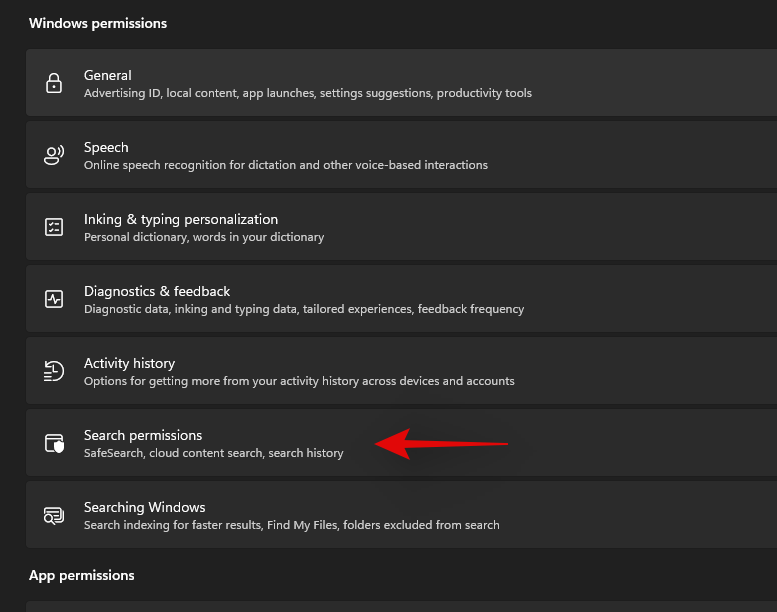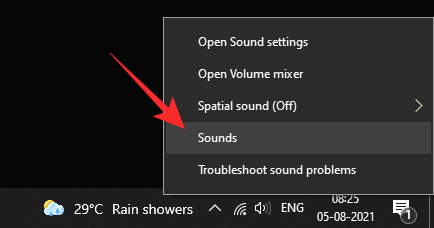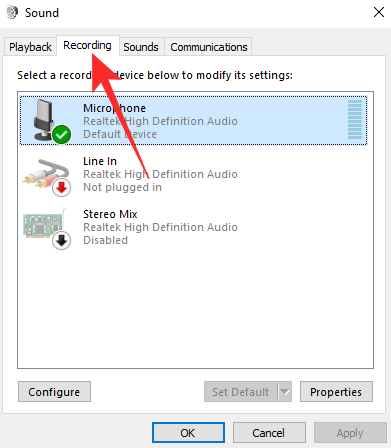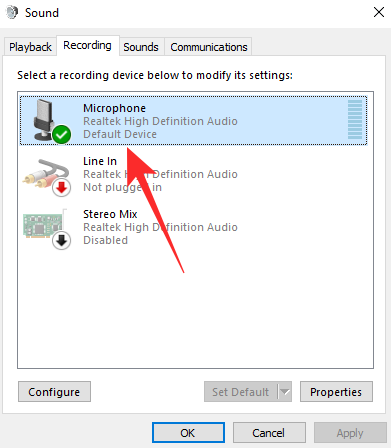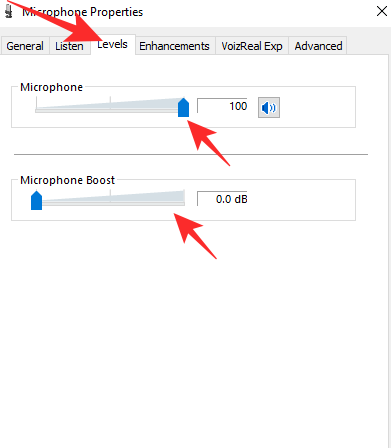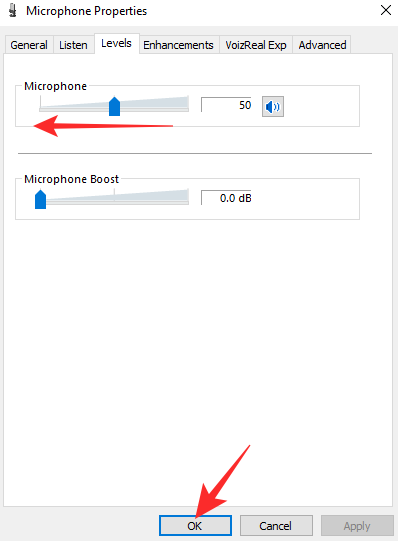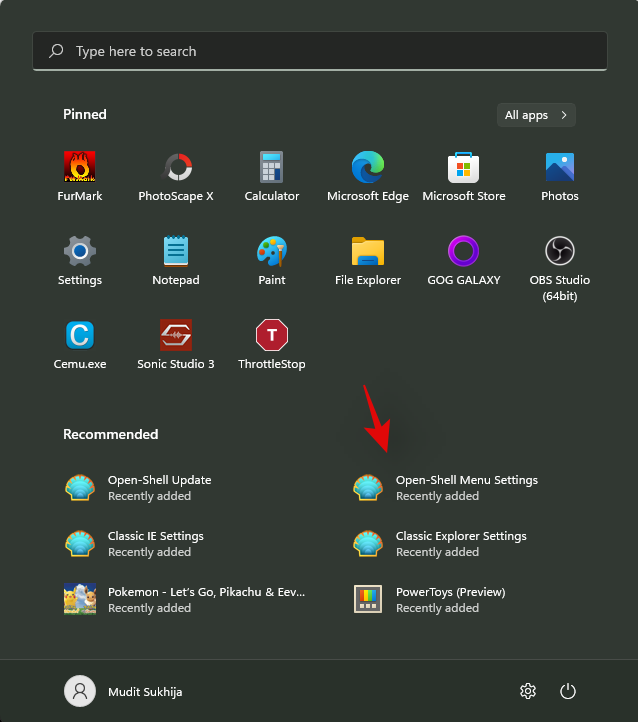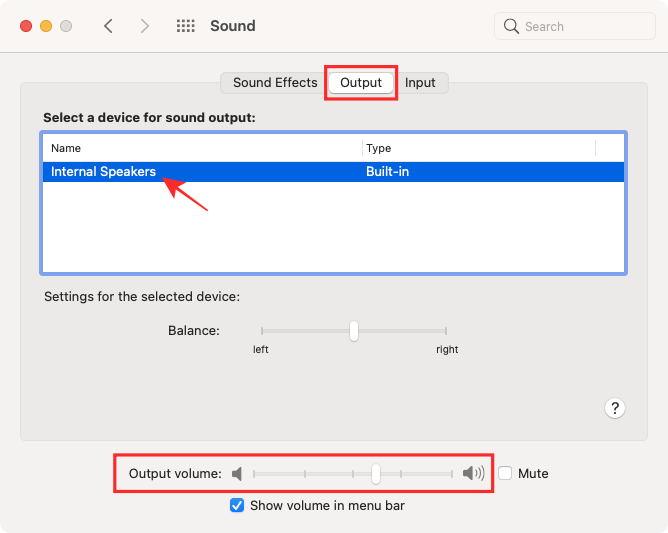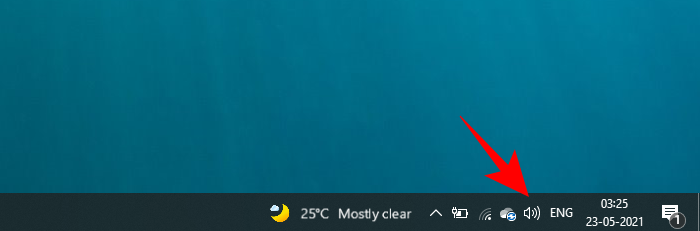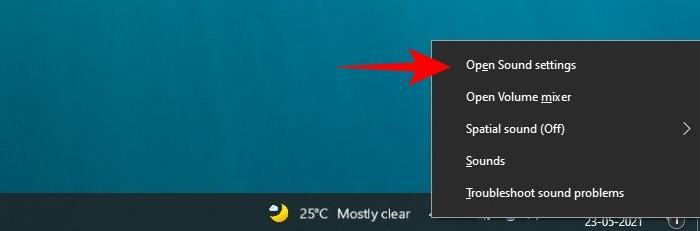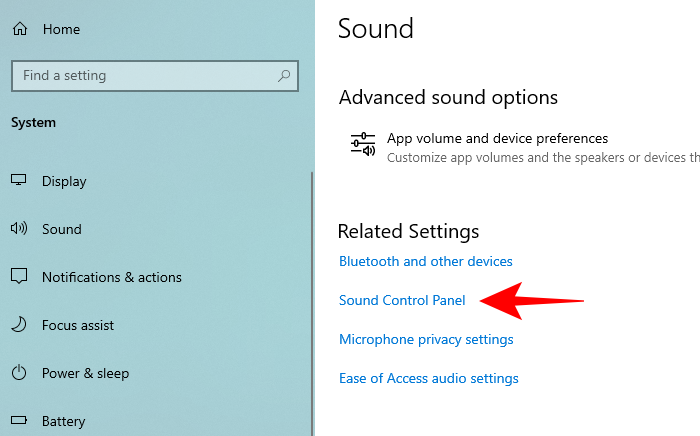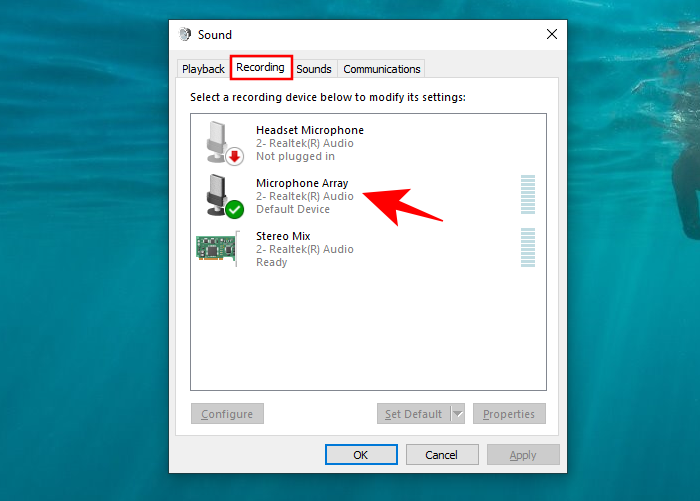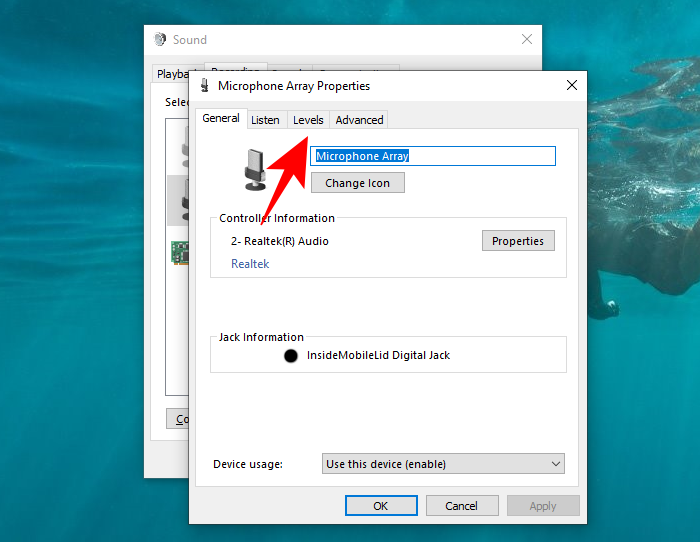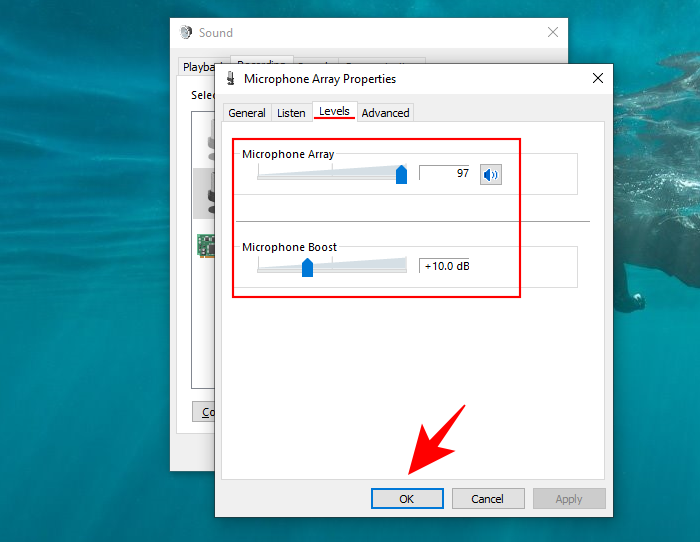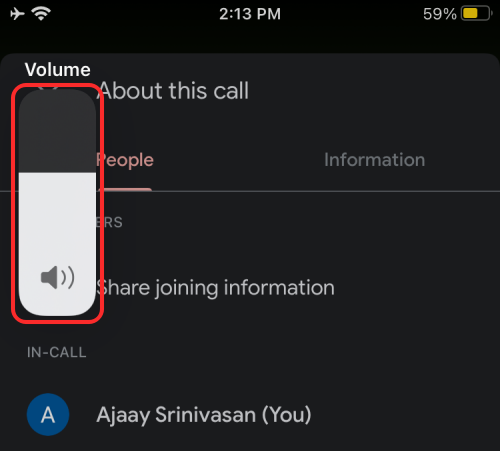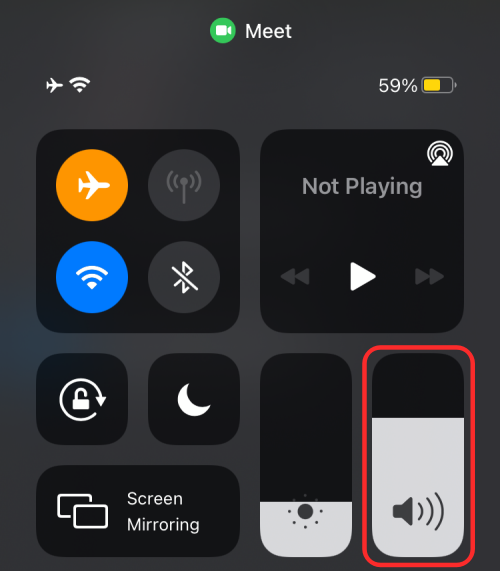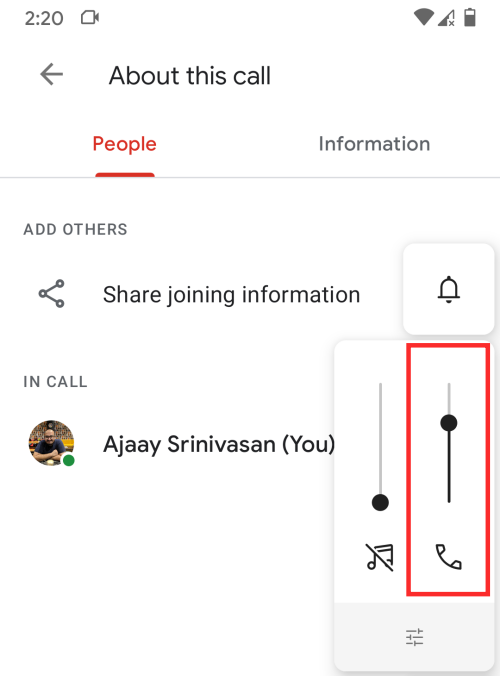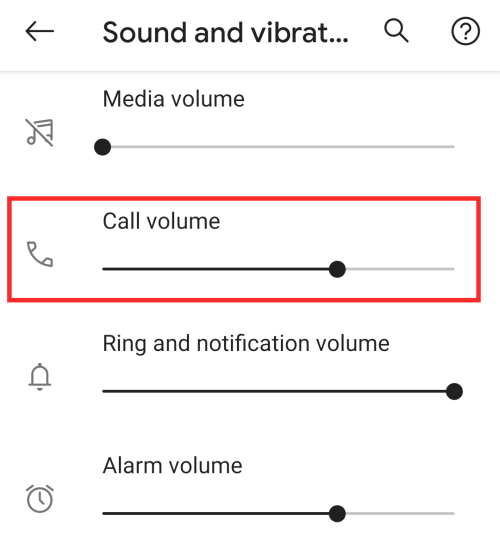Usluge videokonferencije kao što su Google Meet i Zoom postale su sastavni dio naših života još od pandemije COVID-19 dok nastavljamo komunicirati i dopirati do drugih s kojima učite ili radite iz udobnosti naših domova. Iako Google Meet nudi niz značajki koje njegovu konkurenciju čine teškom za prevladavanje, još uvijek postoji nekoliko ključnih područja kojima se Google nije uspio baviti.
Jedno od takvih područja su kontrole glasnoće koje su važne jer vaš glas prvenstveno koristite za interakciju s drugima tijekom konferencijskih poziva. U ovom ćemo postu objasniti dolazi li Google Meet s bilo kojom vrstom kontrole glasnoće i koje različite načine možete slijediti da biste smanjili glasnoću tijekom poziva na Google Meetu.
Sadržaj
Pruža li vam Google Meet kontrole glasnoće?
Ne. Google Meet je možda najlakši i najjednostavniji način za povezivanje s prijateljima i kolegama, ali jedna stvar koja mu očito nedostaje je mogućnost da vam pruži bilo kakvu kontrolu glasnoće. U oštrom kontrastu, Zoomov desktop klijent omogućuje namjenske klizače glasnoće za zvučnik i mikrofon i omogućuje vam da testirate oboje pojedinačno. Google Meetu jednostavno nedostaje bilo kakva prilagodba glasnoće.
Dakle, ako se pitate kako biste mogli smanjiti glasnoću zvuka sastanka ili mikrofona na Google Meetu, morat ćete stvari učiniti podešavanjem postavki glasnoće na razini sustava na dotičnom uređaju.
Smanjite glasnoću mikrofona za Google Meet pozive
Poznato je da računala korisnicima nude mogućnost podešavanja osjetljivosti mikrofona koju možete smanjiti kako biste smanjili glasnoću zvuka. Kada smanjite glasnoću mikrofona, drugi neće moći čuti vaš glas tako glasno kao prije.
Na Macu
macOS ima izvorni alat za kontrolu zvuka koji vam omogućuje podešavanje svih funkcija povezanih sa zvukom unutar sustava. Možete smanjiti glasnoću mikrofona na Macu da biste je smanjili u pozivima u Google Meetu. Da biste smanjili glasnoću mikrofona na macOS-u, otvorite 'System Preferences' na traci izbornika, Dock-u ili Launchpad-u.
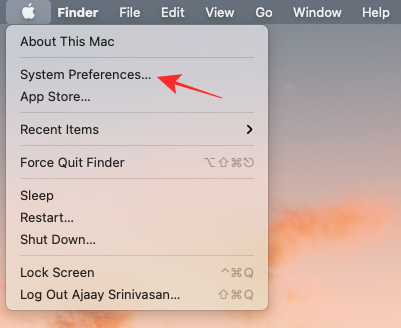
Kada se postavke sustava učitaju, kliknite na opciju 'Zvuk'.
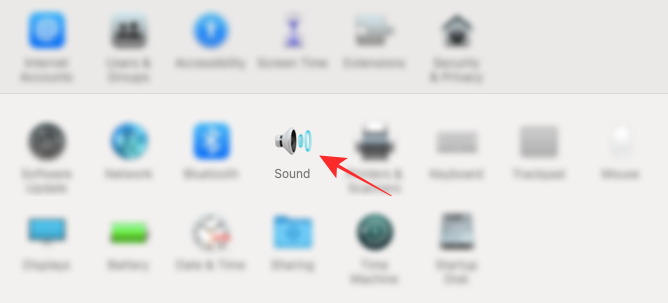
Unutar zaslona Zvuk kliknite karticu 'Unos' na vrhu. Ovdje odaberite mikrofon koji koristite za pozive na Google Meetu u odjeljku "Odaberite uređaj za ulaz zvuka".
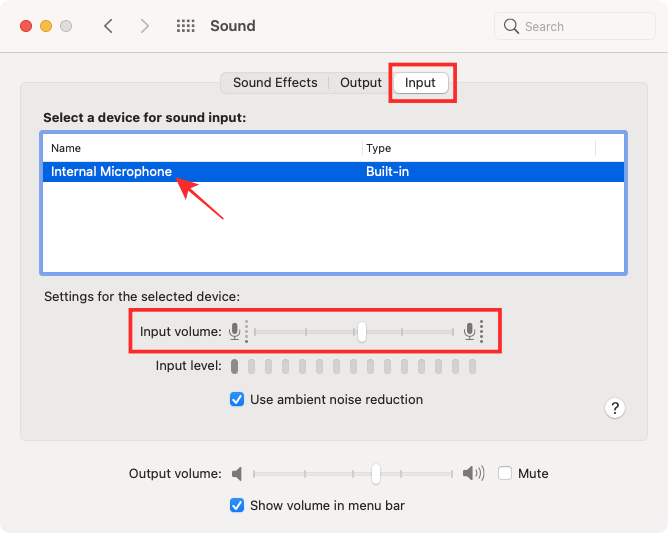
Nakon što odaberete mikrofonski uređaj, povucite klizač "Ulazna glasnoća" prema lijevo da biste smanjili njegovu glasnoću.
To bi trebalo smanjiti glasnoću mikrofona za Google Meet pozive.
Na Windowsima
Poput macOS-a, Windows nam također omogućuje podešavanje osjetljivosti mikrofona na način na koji želite, a ako želite smanjiti glasnoću glasa, to možete učiniti u nekoliko jednostavnih koraka. Za to otvorite postavke zvuka na svom Windows računalu tako da desnom tipkom miša kliknete gumb zvučnika u donjem lijevom kutu programske trake.
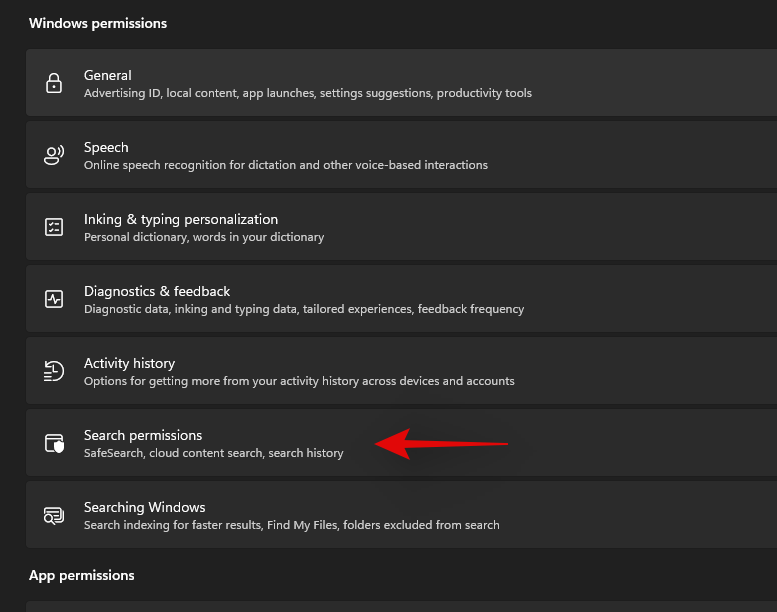
Zatim odaberite opciju "Zvukovi" s preljevnog izbornika koji se pojavi.
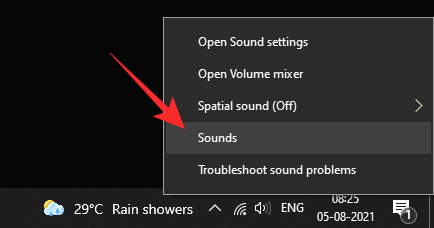
Sada, unutar Volume mixera, kliknite na karticu 'Snimanje' na vrhu.
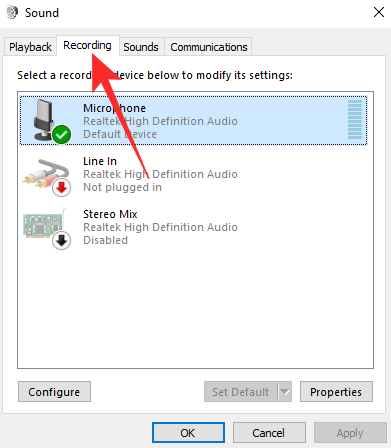
Ovdje odaberite svoj primarni uređaj za snimanje dvostrukim klikom na njega.
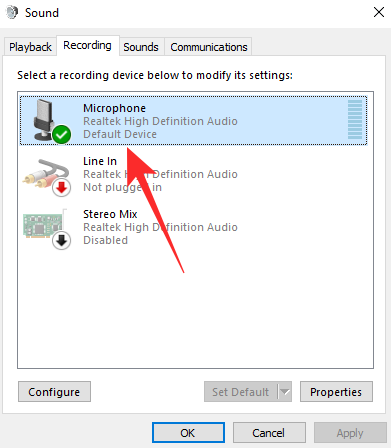
Ovo je uređaj koji koristite kao mikrofon za upućivanje poziva na Google Meetu.
Ovo će otvoriti prozor svojstava mikrofona na vašem zaslonu. Sada odaberite karticu "Razine" na vrhu. Ovdje možete podesiti postavke glasnoće i pojačanja za odabrani mikrofon pomicanjem relevantnog klizača.
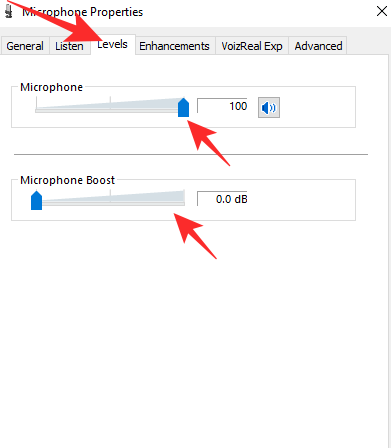
Smanjite glasnoću mikrofona povlačenjem klizača s desna na lijevo. Nakon što su sve promjene napravljene, kliknite na 'U redu' da ih primijenite.
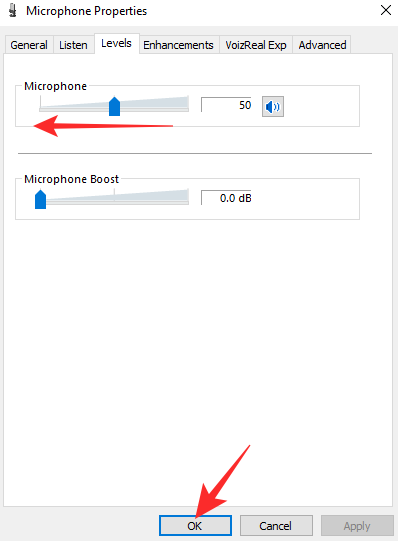
Na iOS/Android
Koliko god pametni telefoni postali napredni, još uvijek postoje neke stvari koje ne uspijevaju postići, a jedna takva stvar je mogućnost podešavanja glasnoće mikrofona. Za razliku od macOS-a i Windowsa, i Android i iOS nemaju namjenske postavke za smanjenje glasnoće mikrofona ili promjenu na bilo koji način.
Čak ni Google Meet ne nudi mogućnost smanjenja ili povećanja glasnoće unosa. Jedina postavka u vezi s mikrofonom koju dobivate u aplikaciji Google Meet na Androidu i iOS-u je mogućnost uključivanja/isključivanja mikrofona.
Smanjite glasnoću zvučnika za Google Meet
Sada kada smo prošli postavku ulaznog zvuka vašeg sastanka, prijeđimo na izlaznu stranu stvari. Kao što ste mogli pretpostaviti, Meet također ne nudi nikakve alate za povećanje ili smanjenje glasnoće zvučnika za pozive na svojoj platformi. Za to se morate osloniti na kontrole sustava uređaja na kojem koristite Google Meet da biste imali kontrolu nad izlaznom glasnoćom zvučnika ili slušalica.
Na Macu
Budući da Google Meet nudi bilo koju vrstu ugrađenog alata za podešavanje zvuka, morat ćete koristiti postavke glasnoće vašeg Maca da biste obavili stvari tijekom sastanaka. Možete jednostavno smanjiti glasnoću zvučnika ili povezanih slušalica pritiskom na tipku za smanjivanje glasnoće na tipkovnici ili TouchBar-u.
Ako vam to ne odgovara, možete smanjiti glasnoću zvučnika vašeg Mac računala klikom na ikonu kontrole glasnoće u traci izbornika i povlačenjem klizača za podešavanje glasnoće.
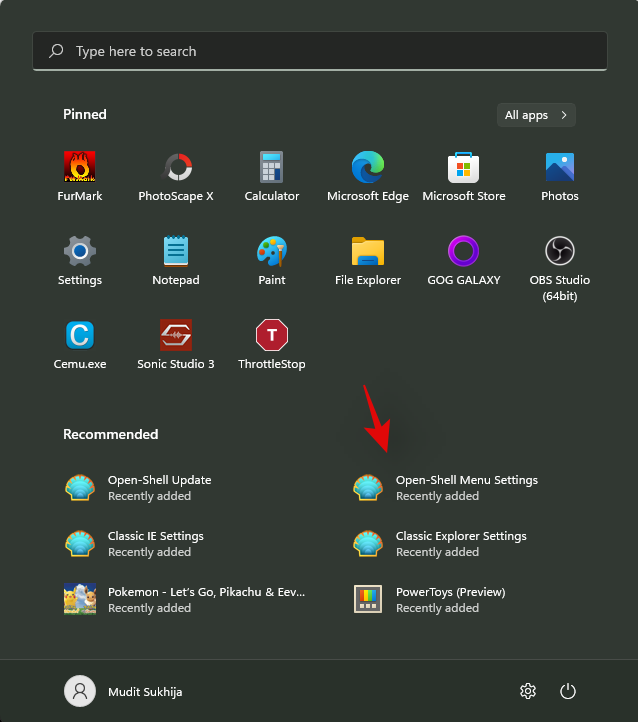
Ako kontrola glasnoće nije dostupna na traci izbornika, možete je omogućiti tako da odete na Apple logo > Postavke sustava > Zvuk i potvrdite okvir "Prikaži glasnoću u traci izbornika".
Drugi način da smanjite izlaznu glasnoću vašeg Mac računala je korištenje System Preferences. Na Macu otvorite Postavke sustava tako da odete na Apple logo > Postavke sustava. Sada odaberite pločicu Zvuk na zaslonu, kliknite karticu 'Izlaz' na vrhu, podesite klizač pored 'Izlazna glasnoća' i povucite je na željenu postavku.
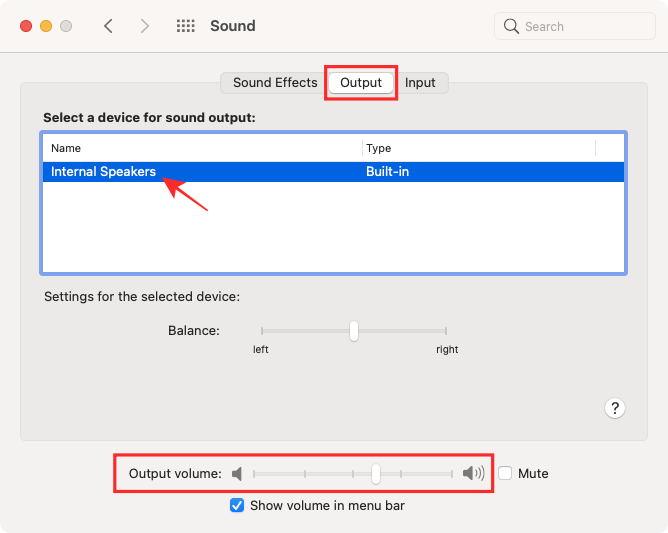
Na Windowsima
Poput macOS-a, Windows nam također omogućuje podešavanje osjetljivosti mikrofona na način na koji želite, a ako želite smanjiti glasnoću glasa, to možete učiniti u nekoliko jednostavnih koraka. Za to otvorite postavke zvuka na svom Windows računalu tako da desnom tipkom miša kliknete gumb zvučnika u donjem desnom kutu programske trake...
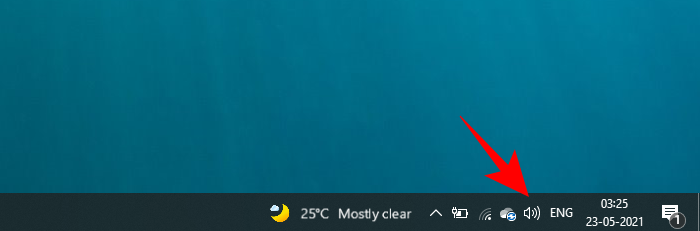
…i odabirom opcije 'Otvori postavke zvuka' s preljevnog izbornika koji se pojavi.
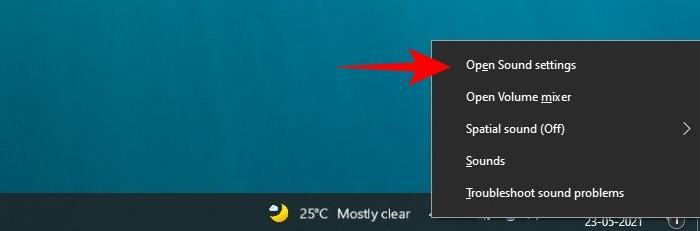
Sada, unutar postavki zvuka, kliknite na 'Sound Control Panel'.
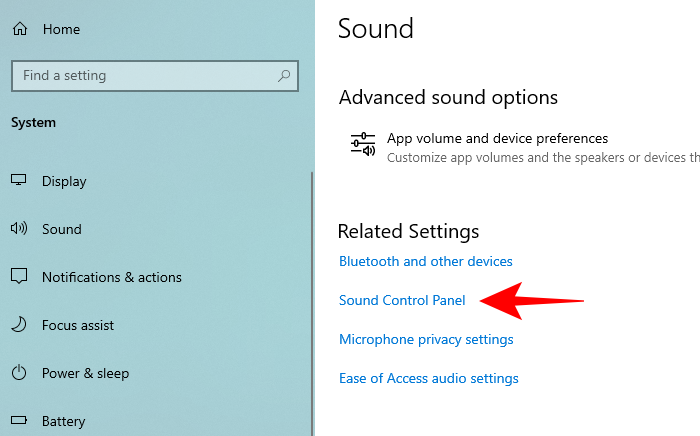
Kliknite karticu 'Snimanje' pri vrhu. Ovdje odaberite svoj primarni uređaj za snimanje dvostrukim klikom na njega. Ovo je uređaj koji koristite kao mikrofon za upućivanje poziva na Google Meetu.
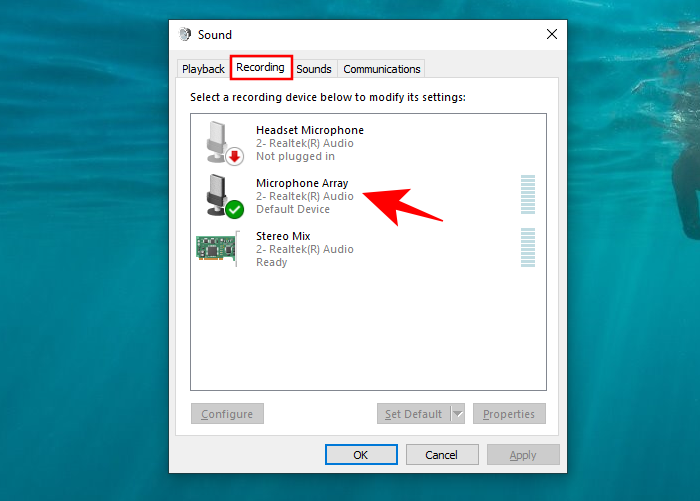
Ovo će otvoriti prozor svojstava mikrofona na vašem zaslonu. Sada odaberite karticu "Razine" na vrhu.
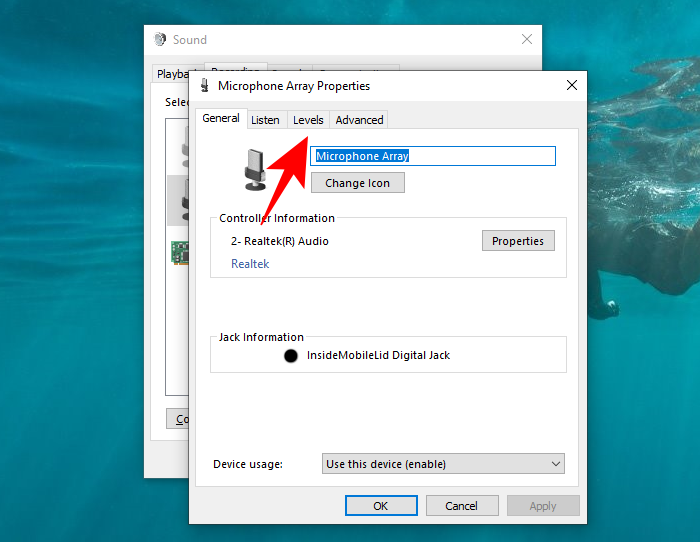
Ovdje možete podesiti postavke glasnoće i balansa za odabrani mikrofon pomicanjem relevantnog klizača. Nakon što su sve promjene napravljene, kliknite na 'U redu' da ih primijenite.
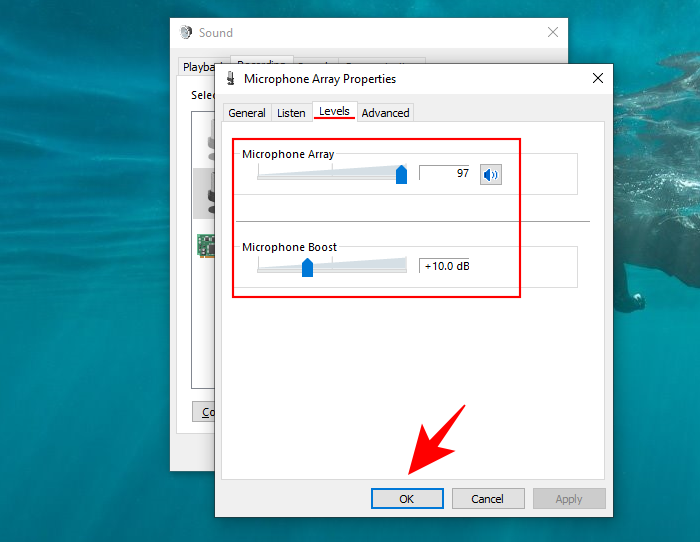
Na iOS-u
Aplikacija Google Meet na iOS-u također ne nudi nikakvu opciju podešavanja glasnoće za svoje korisnike. Umjesto toga, morat ćete koristiti izvorne postavke glasnoće vašeg iPhonea da biste smanjili glasnoću zvučnika na željenu razinu. Možete jednostavno smanjiti glasnoću zvučnika vašeg iPhonea pritiskom na tipku za smanjivanje glasnoće na lijevom rubu.
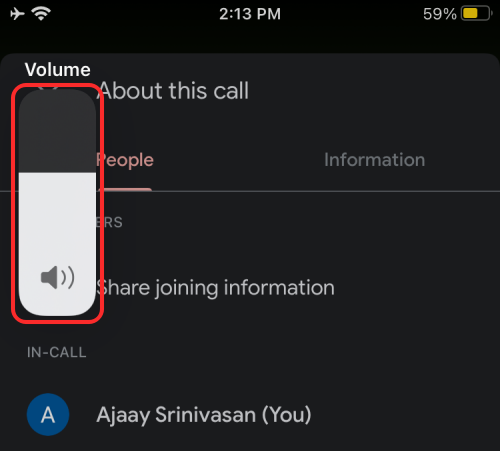
Također možete zamoliti Siri da smanji glasnoću umjesto vas nakon što pritisnete i držite bočnu tipku (tipka Home na starijim iPhone uređajima).
Također možete smanjiti glasnoću zvučnika pomoću Kontrolnog centra koji možete otvoriti tako da povučete prstom prema dolje iz gornjeg desnog kuta zaslona (na iPhone uređajima s omogućenim Face ID) ili povučete prstom prema gore od donjeg ruba zaslona (na iPhone uređajima s Home dugme).
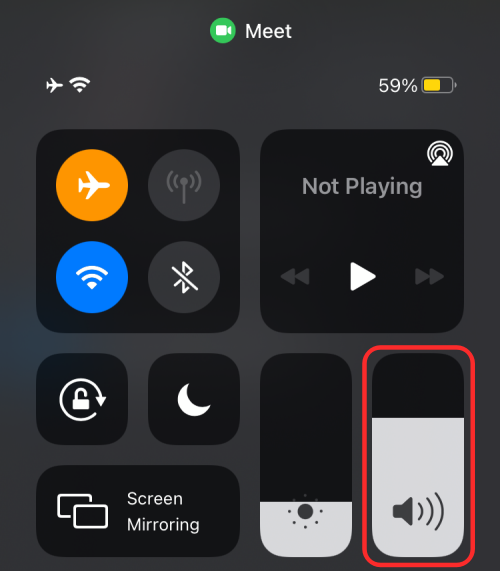
Kada se pojavi Control Center, povucite razinu glasnoće prema dolje da biste je smanjili.
Na Androidu
Kao i na iOS-u, možete kontrolirati glasnoću u Google Meet pozivima pritiskom na fizičke tipke za glasnoću na uređaju koji koristite. Da biste smanjili glasnoću, pritisnite tipku za stišavanje na telefonu.
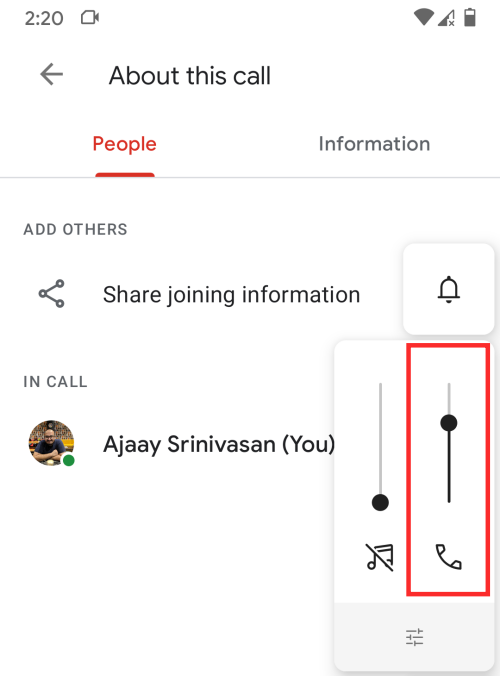
Drugi način kontrole je tako da odete na Postavke > Zvuk i vibracija > Glasnoća poziva i povučete klizač prema lijevo do željene glasnoće.
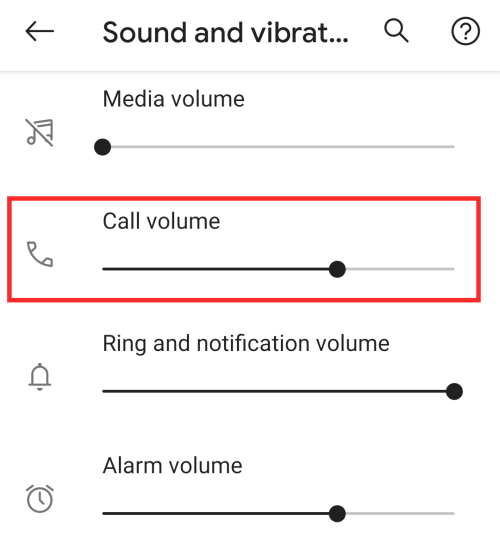
Budući da Google Meet prati glasnoću poziva vašeg telefona, to je jedina postavka koju trebate izmijeniti, a ne glasnoća medija.
To je sve što imamo za podijeliti o korištenju kontrole glasnoće za Google Meet.
POVEZANO